很多时候,我们在电脑上录屏并不想录制整个屏幕,只想录制某些区域,那么win11录屏可以录部分界面吗?怎么操作呢?下面小编就来给大家分享下win11录屏录部分界面的方法吧。
工具/原料:
系统版本:win11家庭版
品牌型号:惠普14-d046TU
软件版本:ev录屏3.0.2
方法/步骤:
1、win11录屏录部分界面的方法很简单,首先在浏览器中下载安装录屏软件并打开。
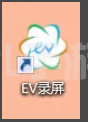
2、在录屏区域,选择选区录屏。
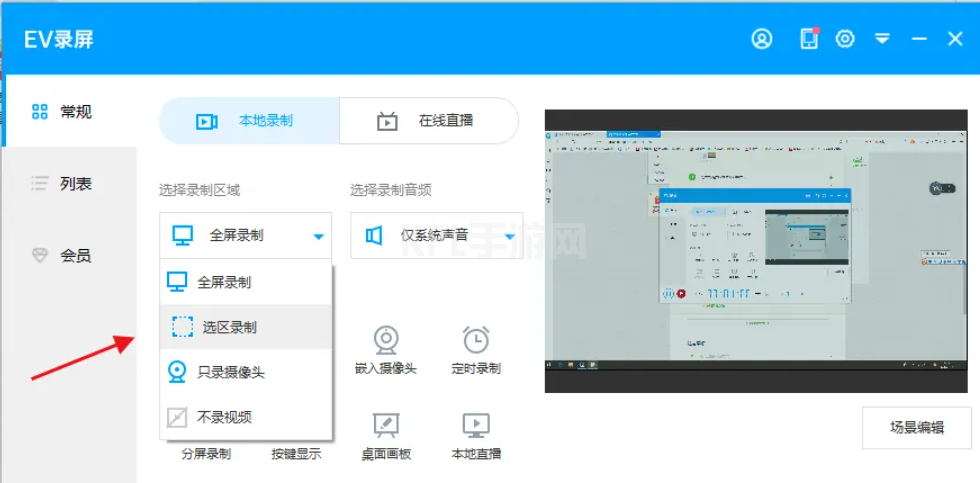
3、出现一个选区编辑页面,调整区域大小和位置点击确定。
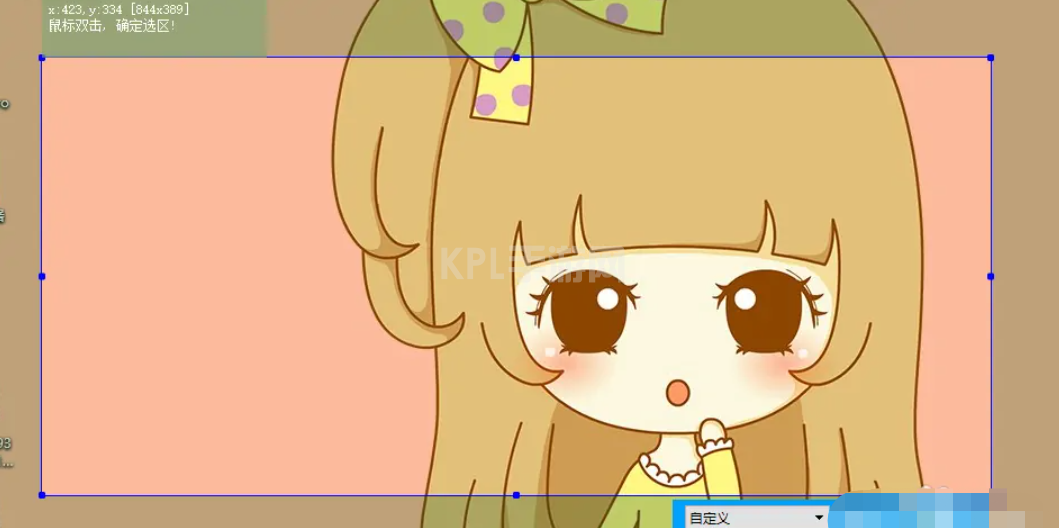
4、这时软件预览处,就会只显示该区域。
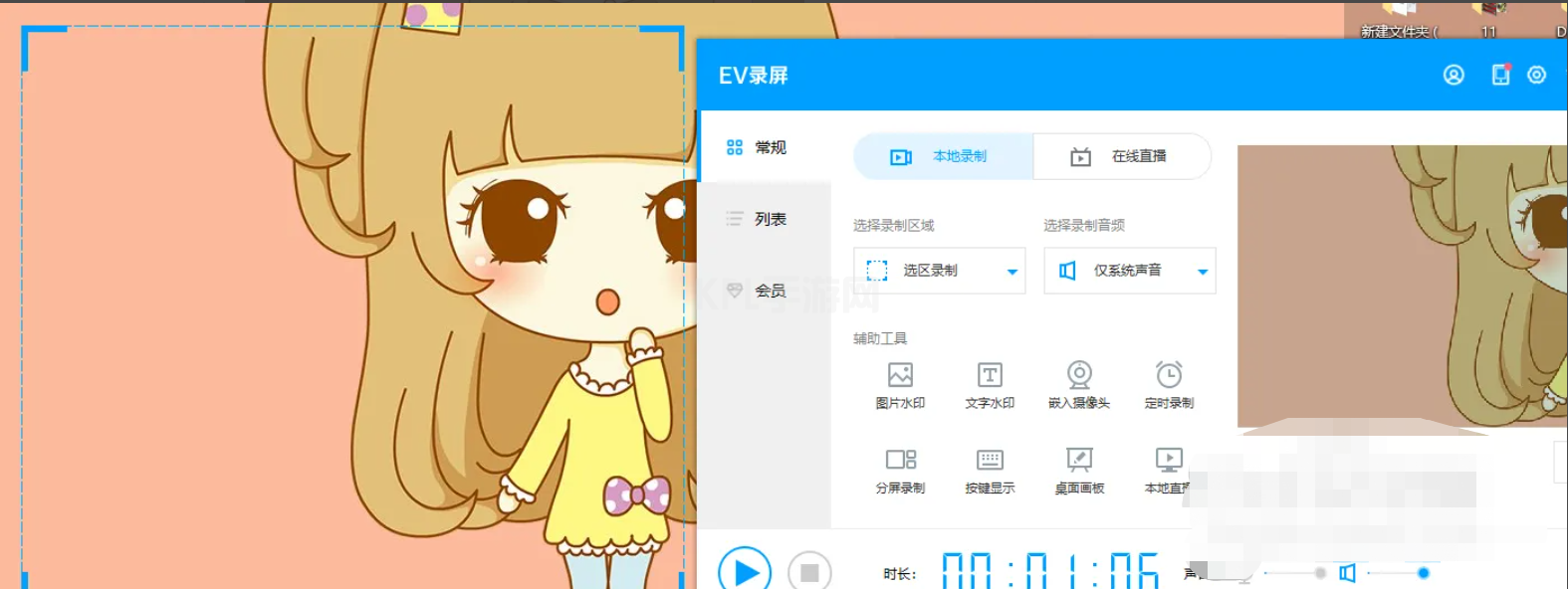
5、点击录屏按钮,进行录屏。
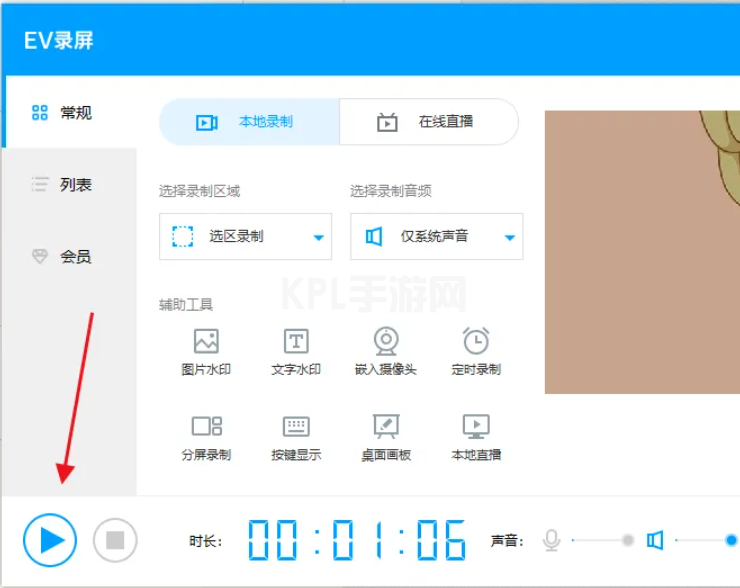
6、录屏完后,点击红色的停止按钮。
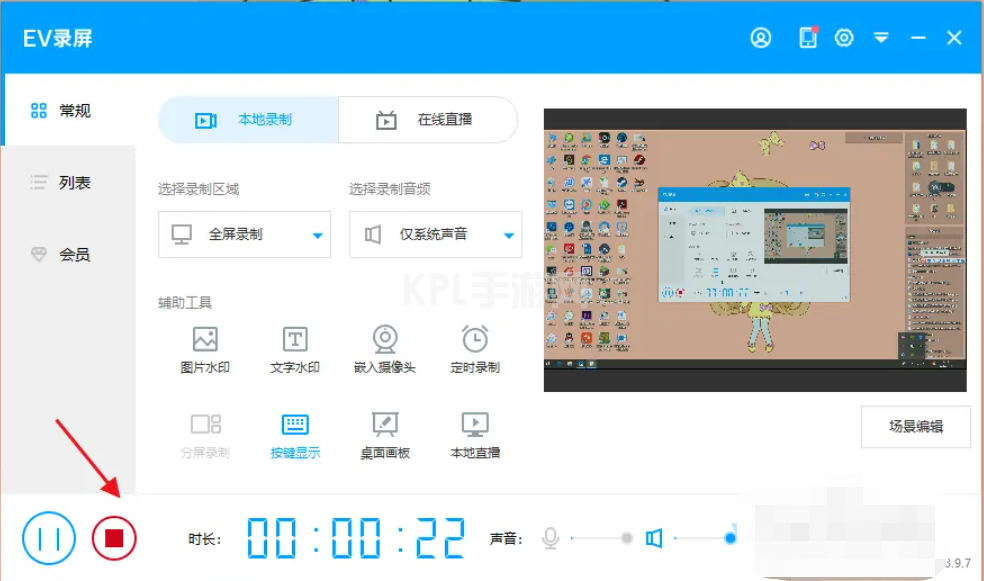
7、自动跳转到录制好的视频列表。
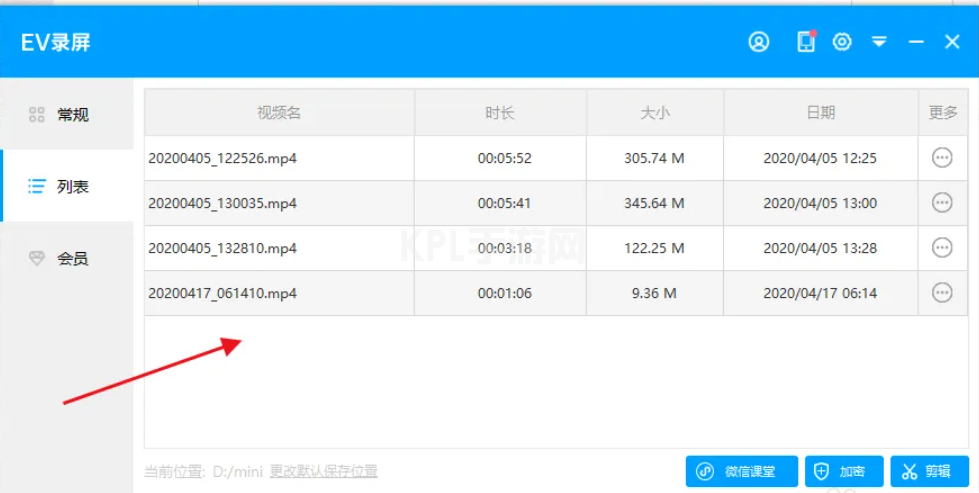
总结:
以上就是小编真理分享的win11录屏录部分界面的方法,win11是可以录部分界面的,不会的朋友安装以上步骤操作即可完成,希望能帮助到大家。





























